苹果10怎么录屏功能在哪里
- PHPz转载
- 2024-03-08 16:30:071249浏览
php小编草莓带来了关于苹果10如何使用录屏功能的详细介绍。苹果10是一款功能强大的智能手机,其录屏功能让用户可以轻松录制屏幕操作、游戏过程等内容,非常实用。接下来我们将一起探讨苹果10的录屏功能在哪里,以及如何快速方便地进行录屏操作。
苹果10怎么录屏功能在哪里
1、首先,打开手机设置,如图所示。
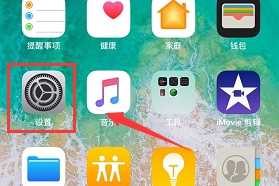
2、接下来,在设置列表中选择【控制中心】,如图所示。

3、在控制中心界面中,点击【自定义控制】选项,如图所示。
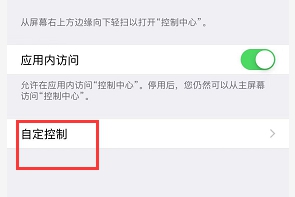
4、在“更多控制”栏中找到【屏幕录制】,然后点击选项左侧的【+】,如图所示。
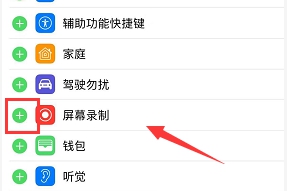
5、然后我们会看到屏幕录制已被添加到控制中心,如图所示。
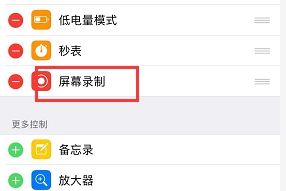
6、进入录制界面后,打开控制中心,找到【录制】按钮并点击,倒计时3秒后即可开始录制,如图所示。
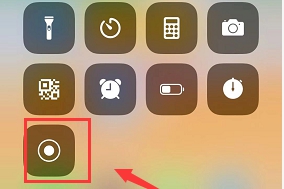
7、完成录制后,再次点击【录制】按钮来结束录制,录制的屏幕视频将保存到相册中,并且屏幕上方会有系统提示,如图所示。
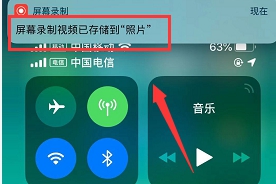
以上是苹果10怎么录屏功能在哪里的详细内容。更多信息请关注PHP中文网其他相关文章!
声明:
本文转载于:帝一应用。如有侵权,请联系admin@php.cn删除
上一篇:苹果15微信分身怎么弄下一篇:苹果手机哪款性价比高值得入手

